win7是怎么加入工作组的?|win7加入工作组的方法
发布时间:2018-08-11 18:08:48 浏览数: 小编:yue
我们将不同的电脑按功能分别列入不同的组中,管理方便,文件共享,这就是最常见最简单最普通的资源管理模式,叫做工作组。那么,win7要怎么加入工作组呢?不同系统加入工作组的方法不同。下面小编就给大家分享下Win7电脑怎么加入工作组的方法。
推荐:win7 iso镜像64位
1.首先在win7系统桌面上鼠标右击“计算机”图标选择属性选项;
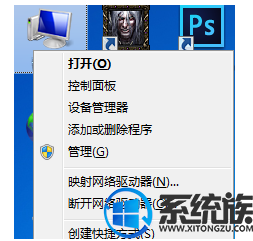
2.然后再弹出来的窗口中,点击更改设置
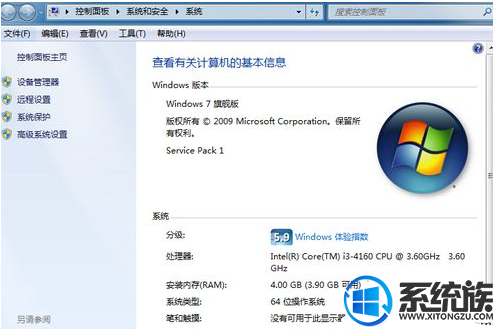
3.接着就可以点击“网络ID”按钮选择加入工作组或者是域了。
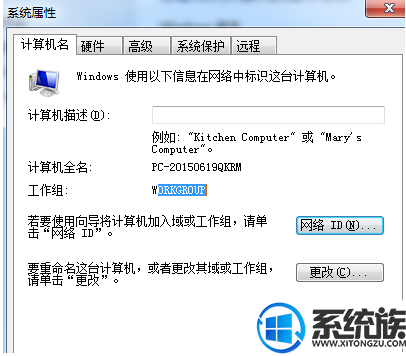
以上就是windows7加入工作组的步骤,有需要的用户,可以参照上面的方法进行操作,希望今天的分享能对大家有所帮助。
推荐:win7 iso镜像64位
1.首先在win7系统桌面上鼠标右击“计算机”图标选择属性选项;
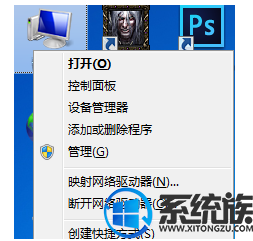
2.然后再弹出来的窗口中,点击更改设置
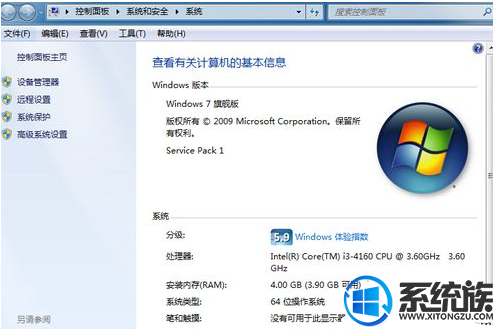
3.接着就可以点击“网络ID”按钮选择加入工作组或者是域了。
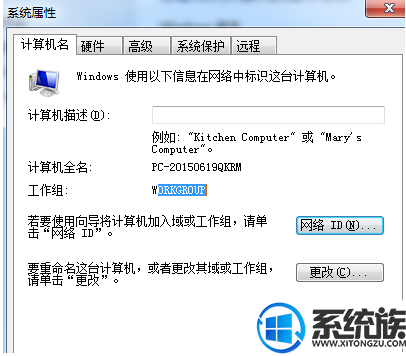
以上就是windows7加入工作组的步骤,有需要的用户,可以参照上面的方法进行操作,希望今天的分享能对大家有所帮助。


















